Table of Contents
Introduction
Si vous voyez une extension Chrome étonnante, et que vous cherchez à savoir comment obtenir des extensions Chrome sur le navigateur web Edge Chromium, cette page d’aide vous aidera à installer n’importe quelle extension Chrome dans le dernier et nouveau navigateur web Microsoft Edge. Par conséquent, cette page d’aide vous aidera à installer n’importe quelle extension Chrome dans le dernier et nouveau navigateur web Microsoft Edge.
Microsoft Edge (Chromium)
En décembre 2018, Microsoft a annoncé qu’il allait déplacer son moteur HTMLEdge vers la technologie Chromium (Blink) en tant que navigateur web. Ainsi, les utilisateurs bénéficient d’une meilleure compatibilité avec tous les sites web et les fonctionnalités standard du web.
Microsoft Edge : améliorer le web grâce à une meilleure collaboration open source
Joe Belfiore
Plus tard dans l’année, Microsoft Edge Insider Addon est devenu public le 14 mars 2018. Et ici, vous pouvez obtenir l’extension officielle Turn Off the Lights for Microsoft Edge comme l’une des 100 centaines d’extensions Edge hébergées sur le Microsoft Inside Edge store. L’extension officielle Turn Off the Lights for Microsoft Edge peut être téléchargée sur ce site web : https://microsoftedge.microsoft.com/insider-addons/detail/fmamkbgpnienhphflfdamlhnljffjdgm
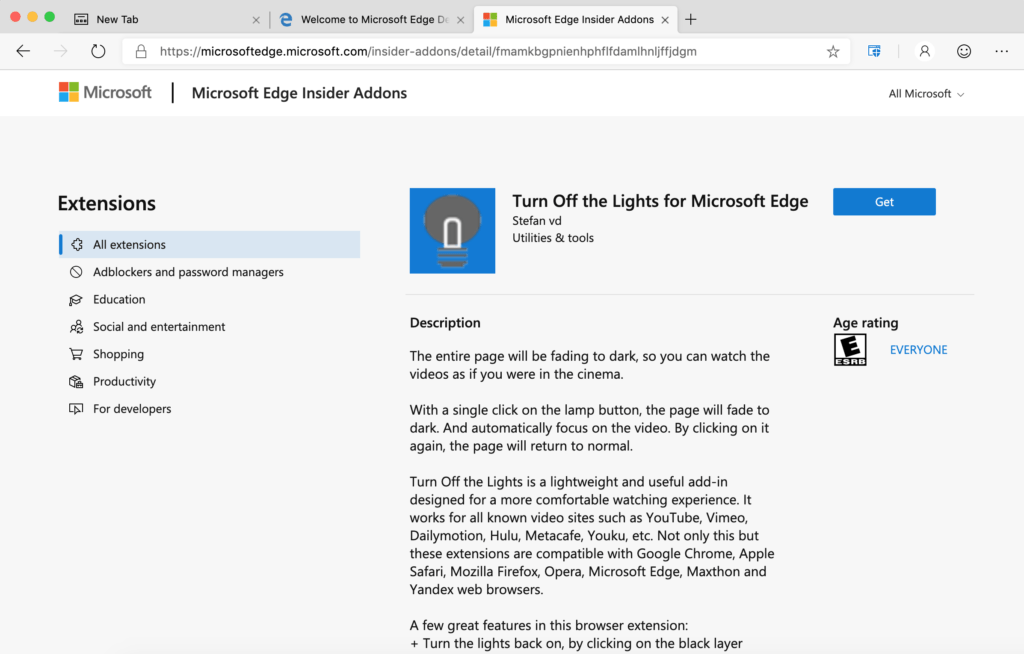
La solution pour obtenir des extensions Chrome sur le navigateur web Edge
- Ouvrez votre navigateur web Microsoft Edge (sur votre ordinateur Windows ou Mac).
- Cliquez sur l’icône horizontale à 3 points
- Le menu s’affiche et vous pouvez sélectionner l’élément de menu Extensions.
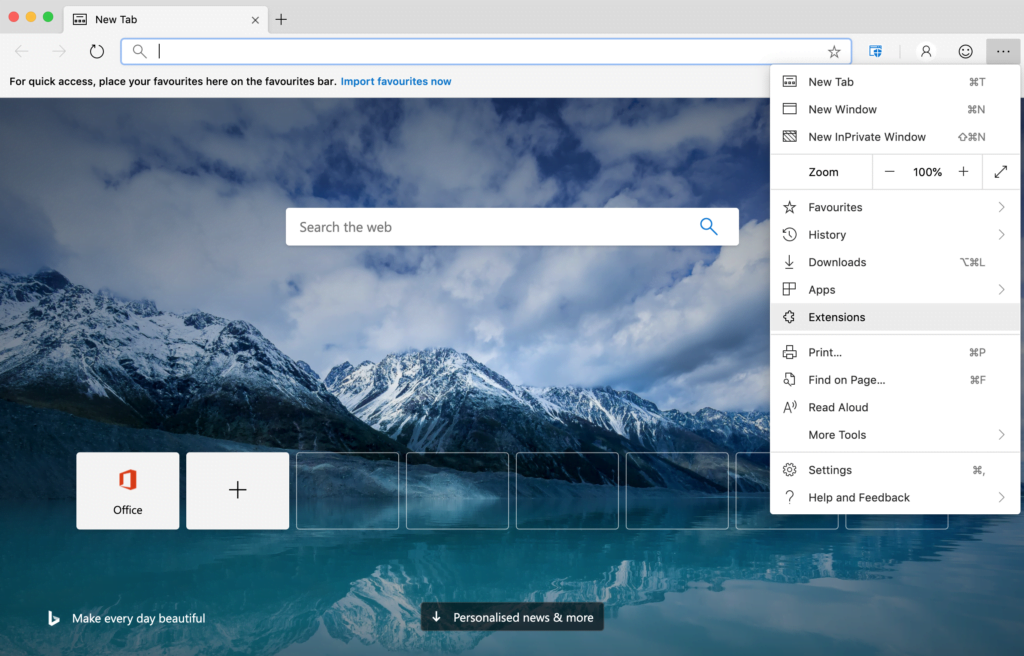
La page Extensions s’affiche et vous pouvez cliquer sur le lien bleu « Get extensions from Microsoft Store ». Vous pouvez y télécharger toutes les extensions officielles utiles que Microsoft a approuvées pour son navigateur web.
Pour installer des extensions à partir d’autres sources telles que le Chrome Web Store, procédez comme suit :
- Cliquez sur le bouton« Autoriser les extensions provenant d’autres magasins« .
- Une fenêtre contextuelle s’affiche et vous devez cliquer sur le bouton bleu Autoriser pour permettre la modification de ce paramètre.
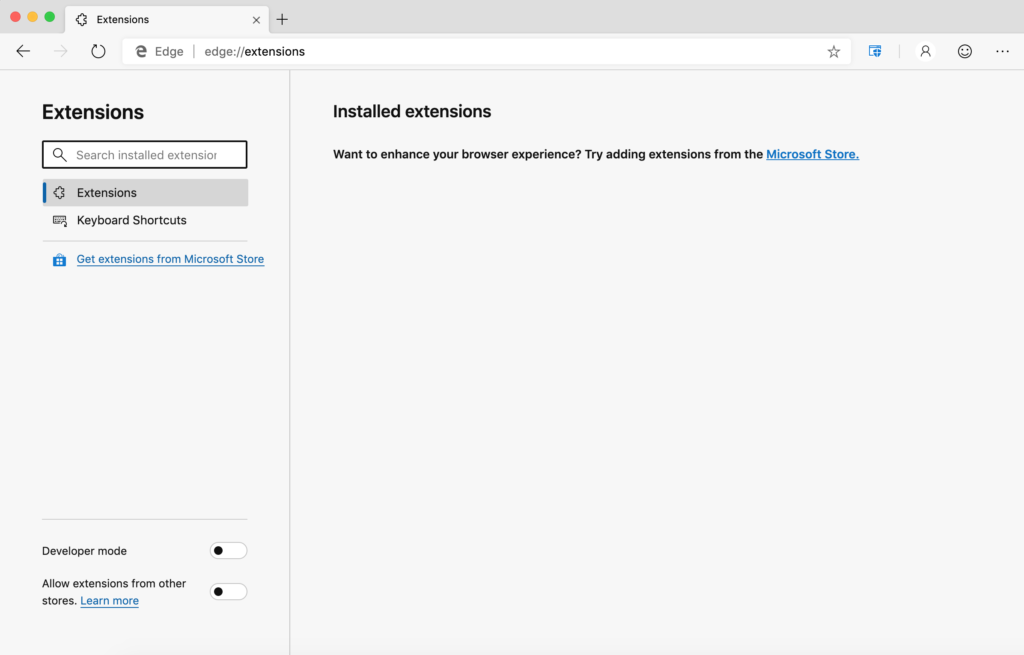
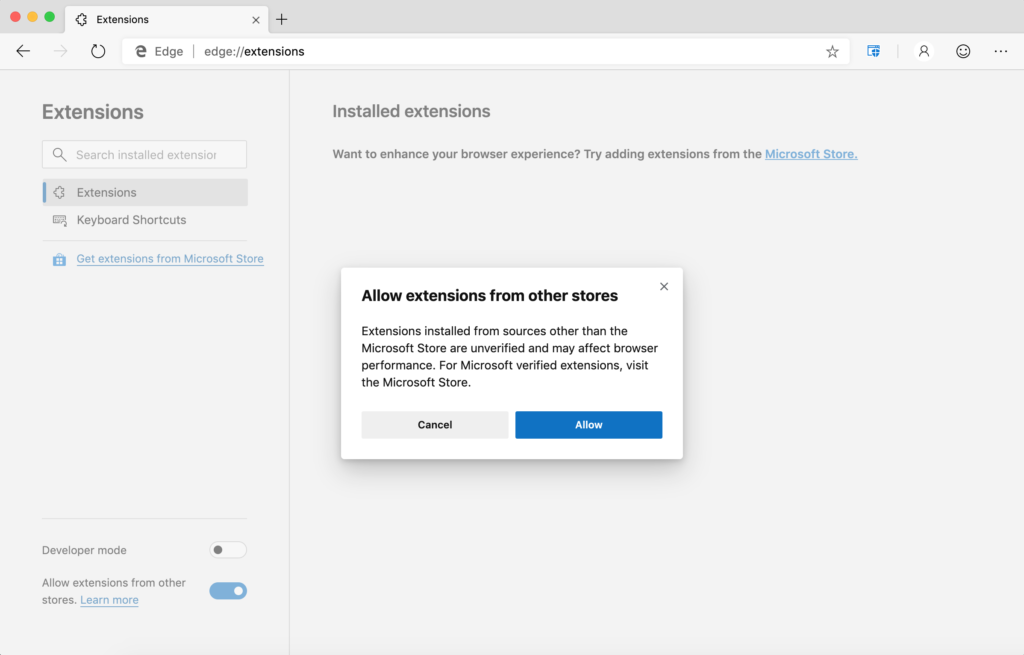
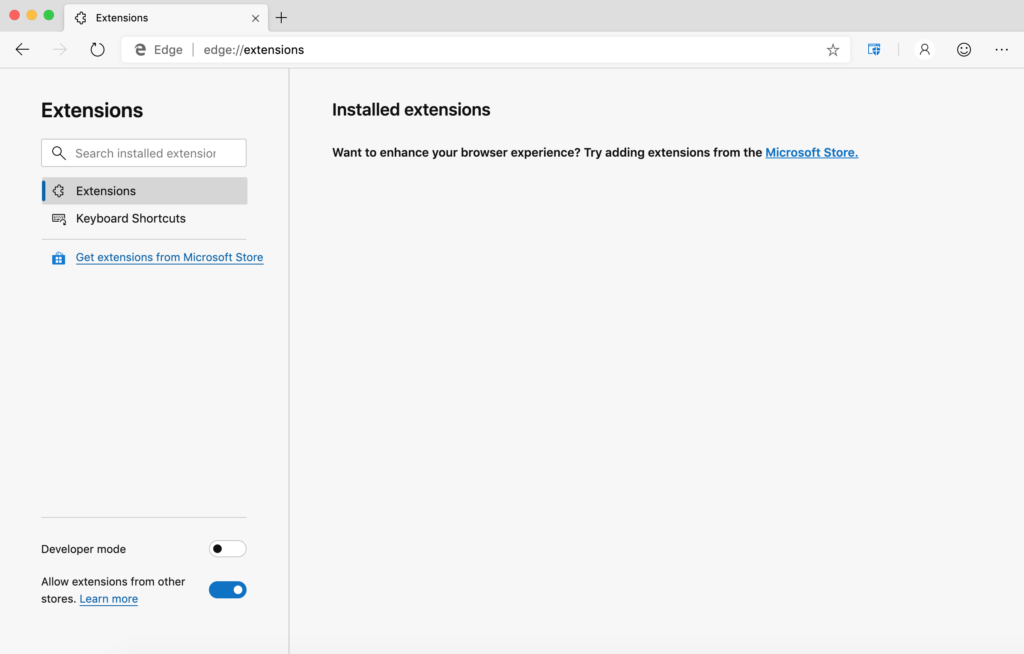
Lorsque vous ouvrez une page de la boutique en ligne de Chrome, comme l’extension Chrome Turn Off the Lights, la plus populaire, vous verrez une barre bleue en haut de la page, pour vous indiquer que vous pouvez télécharger des extensions à partir de cette boutique. En conséquence, vous verrez qu’une barre bleue est ajoutée en haut du site web, pour vous indiquer que vous pouvez télécharger des extensions à partir de cette boutique. Il vous suffit donc de cliquer sur le bouton bleu« Ajouter à Chrome« . L’extension Chrome Éteindre les lumières sera alors installée dans votre navigateur Chrome.
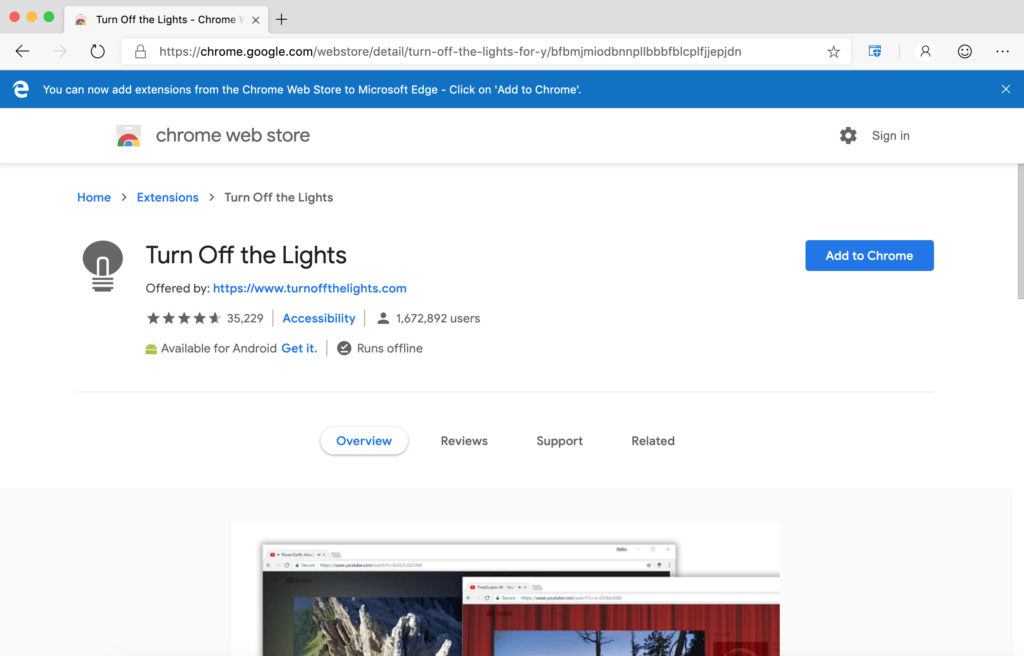
Si vous ne voyez pas ce bouton bleu, assurez-vous que la dernière version de Microsoft Edge est installée sur votre ordinateur personnel Windows ou Mac.
Conclusion
Vous savez maintenant comment obtenir des extensions Chrome pour Edge, et que vous pouvez télécharger et utiliser l’extension Chrome Éteindre les lumières. Cependant, nous vous recommandons d’utiliser la version de l’extension Microsoft Edge pour une meilleure harmonie avec le navigateur web et pour obtenir des mises à jour depuis le Microsoft Store.
Si vous trouvez utile d’obtenir votre extension Chrome dans Edge, vous pouvez partager le lien sur Facebook ou sur Twitter. Ainsi, votre famille, vos amis ou vos collègues pourront connaître cette astuce pratique.
Did you find technical, factual or grammatical errors on the Turn Off the Lights website?
You can report a technical problem using the Turn Off the Lights online technical error feedback form.